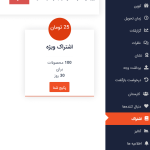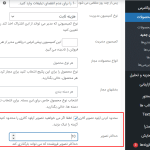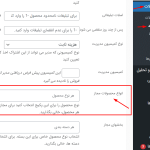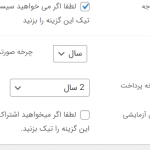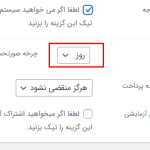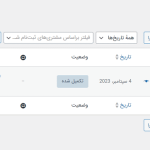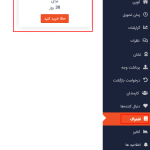آیا به دنبال راهی برای استفاده از ماژول اشتراک فروشنده در دکان هستید؟ افزونه دکان کامل ترین سیستم چند فروشندگی برای وردپرس و ووکامرس است. یک بازار آنلاین که خودش را مدیریت میکند. طراحی و رابط کاربری فوق العاده افزونه دکان همه چیز را برای مبتدیان آسان میسازد. آن قدر اتوماتیک است که فقط باید سفارشات را مرور کنید! و از قوی ترین سیستم چندفروشندگی وردپرس لذت ببرید. در این مقالهT به شما آموزش خواهیم داد که چگونه از ماژول اشتراک فروشنده در دکان استفاده کنید.
توجه : برای خرید افزونه دکان پرو اینجا کلیک کنید.
نحوه استفاده از ماژول اشتراک فروشنده در دکان
این ماژول به شما امکان می دهد تا قبل از اینکه فروشندگان محصولات خود را شروع به فروش کنند، اشتراک را برای فروشندگان خود ایجاد کنید. به طور کلی، فروشندگان اشتراک شما را می خرند تا بتوانند شروع به فروش محصولات خود کرده و کمیسیون دریافت کنند. شما می توانید تعریف کنید که با هر بسته اشتراک چند محصول می توانند بفروشند، چقدر هزینه دارد، چه مدت اعتبار دارد و چند بار صورت حساب دریافت می شود. همچنین می توانید هر تعداد اشتراک که می خواهید را ایجاد کنید.
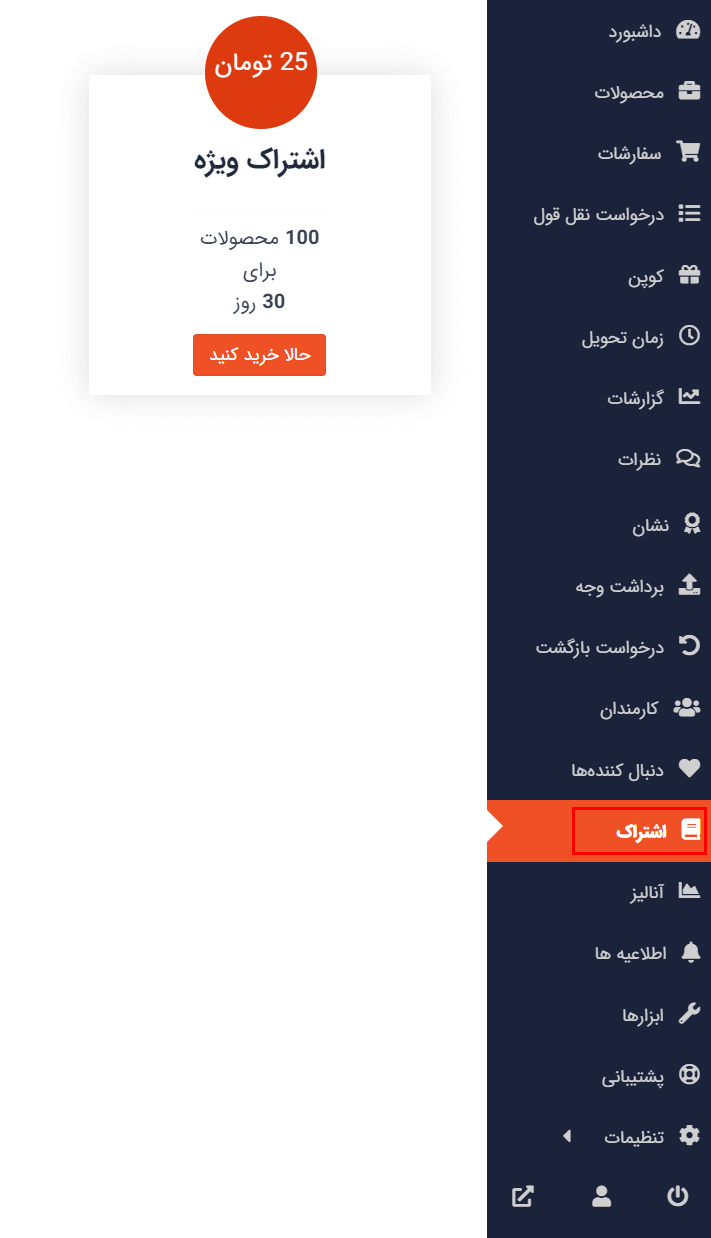
ما در این مقاله به شما آموزش می دهیم که چگونه یک فروشنده می تواند بسته مورد نظر و نقش مدیریت پشت آن را فعال کند. کار هایی که برای انجام این کار لازمه:
- مدیر تنظیمات رو انجام میده.
- مدیر اشتراک ها را ایجاد می کند.
- فروشنده اشتراک را خریداری می کند، یا مدیر اشتراک را به فروشنده ای خاص اختصاص می دهد.
- قبل از پایان اشتراک به فروشنده اطلاع داده می شود.
- پس از پایان اشتراک، محصولات به حالت پیش نویس می روند.
نحوه نصب و فعالسازی این ماژول
برای این منظور به مسیر، داشبورد وردپرس–> دکان –> ماژول ها بروید. ماژول اشتراک فروشنده را پیدا کنید و دکمه فعالسازی روشن کنید تا این ماژول فعال شود.

نحوه ایجاد یک اشتراک به عنوان محصول
بسته های اشتراک به عنوان محصولات معمولی ذخیره می شوند اگرچه در وب سایت شما برای مشتریان شما نمایش داده نمی شوند. برای ایجاد اشتراک کافی است به مسیر، داشبورد وردپرس –> محصولات –> افزودن محصول بروید.

در عنوان محصول و توضیحات، در مورد اشتراک خود توضیح مختصری بدهید. پس از اتمام توضیحات، به پایین صفحه در قسمت اطلاعات محصول بروید و “اشتراک دکان” را از منوی کشویی انتخاب کنید.
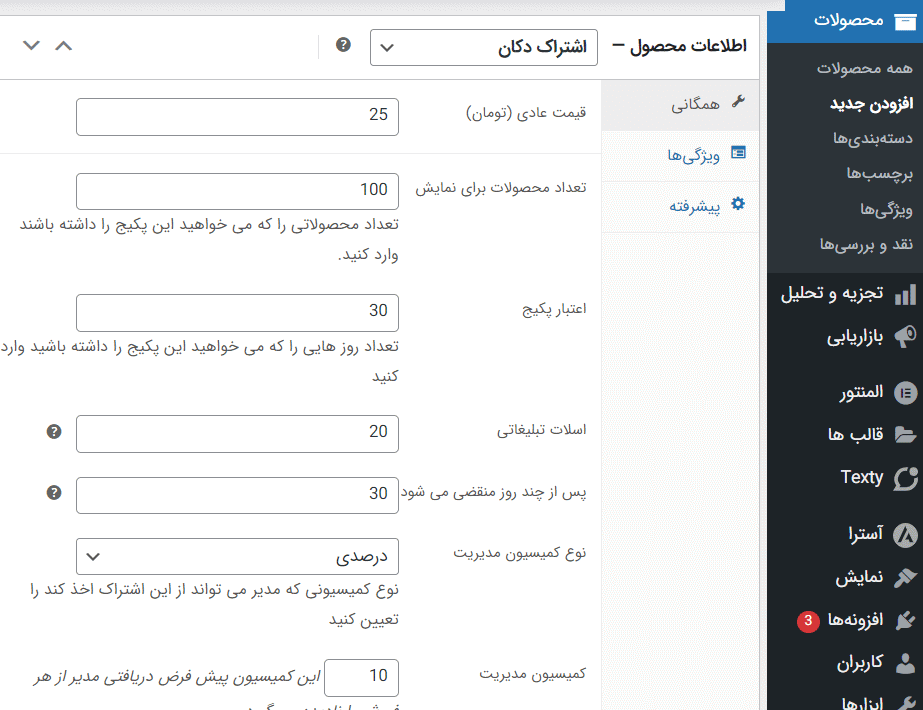
در قسمت قیمت معمولی، قیمت اشتراکی را که می خواهید ایجاد کنید، وارد کنید. سپس در قسمت تعداد محصولات، تعداد محصولاتی را که فروشنده می تواند با استفاده از این اشتراک منتشر کند، تایپ کنید. در مرحله بعد، می توانید اعتبار بسته اشتراک را انتخاب کنید. به طور پیش فرض، اعتبار اشتراک ها 30 روز خواهد بود. می توانید با تایپ تعداد روزهای سفارشی که می خواهید این اشتراک برای آنها معتبر باشد، آن را افزایش یا کاهش دهید.
همچنین می توانید برای اشتراک های مختلف، کمیسیون فروشنده متفاوتی اضافه کنید. فقط مقدار را به درصد (%) وارد کنید. می توانید دسته بندی های مجاز برای هر اشتراک را مشخص کنید. روی قسمت دسته مجاز (Allowed Category) کلیک کنید و دسته بندی های موجود در فروشگاه خود را مشاهده خواهید کرد. اگر می خواهید همه دسته ها را شامل شود، فقط فیلد را خالی بگذارید. همچنین گزینه ای برای پرداخت مکرر وجود دارد. اگر می خواهید پرداخت خودکار از مشتریان خود داشته باشید، می توانید این ویژگی را فعال کنید.
دو نوع اشتراک وجود دارد:
- تکراری
- غیر تکراری
نوع اول تکراری
بسته تکراری پس از انقضای بسته به طور خودکار کاربر را شارژ می کند. اگر چرخه صورت حساب را در هر 1 ماه تنظیم کنید، پس از 1 ماه هزینه شارژ را از حساب کاربر کم می کند. شما باید قوانین مهمی را برای بسته های تکراری بدانید که به صورت زیر می باشد:
- اشتراک تکراری به طور خودکار شارژ می شود.
- اشتراک باید قیمت داشته باشد. (امکان ایجاد اشتراک رایگان برای سیستم تکراری وجود ندارد)
- یک اشتراک تکراری را می توان از طریق درگاه پرداخت پی بال (PayPal) و اتصال استریپ به دکان (Dokan Stripe-connect) خریداری کرد.
- اشتراک تکراری برای اختصاص دادن از نمایه کاربر در دسترس نیست.
نوع دوم غیر تکراری
اگر می خواهید فروشنده را برای بازه زمانی محدودی شارژ کنید، می توانید از اشتراک غیر تکراری استفاده کنید. شما می توانید یک بازه زمانی انتخابی مانند 1 ماه یا 1 سال را به عنوان اعتبار اشتراک تنظیم کنید.
- یک اشتراک غیر تکراری را می توان به نمایه کاربر اختصاص داد.
- برای خرید اشتراک غیر تکراری می توانید از هر درگاه پرداختی استفاده کنید.
- می توانید یک اشتراک رایگان غیر تکراری ایجاد کنید.
منوی سفارش برای اشتراک ها
همچنین می توانید لیست اشتراک های خود را در داشبورد فروشنده از داشبورد مدیریت دکان مشخص کنید. شما می توانید ترتیب لیست برای هر اشتراک را ویرایش کنید و آنها را مطابق با نیاز خود تنظیم کنید. این گزینه در قسمت پیشرفته صفحه ایجاد محصول ووکامپرس قرار دارد. برای مرتب کردن مجدد هر اشتراک باید شماره سفارش را وارد کنید.

قدم اول: نحوه فعال کردن اشتراک توسط مدیر
برای این منظور به مسیر، داشبورد وردپرس –> دکان –> تنظیمات –> اشتراک محصول بروید. سپس گزینه فعال کردن اشتراک محصول (Enable Product Subscription) را علامت بزنید. گزینه های دیگری برای مدیریت بهتر وجود دارد. می توانید آنها را نیز بررسی کنید.
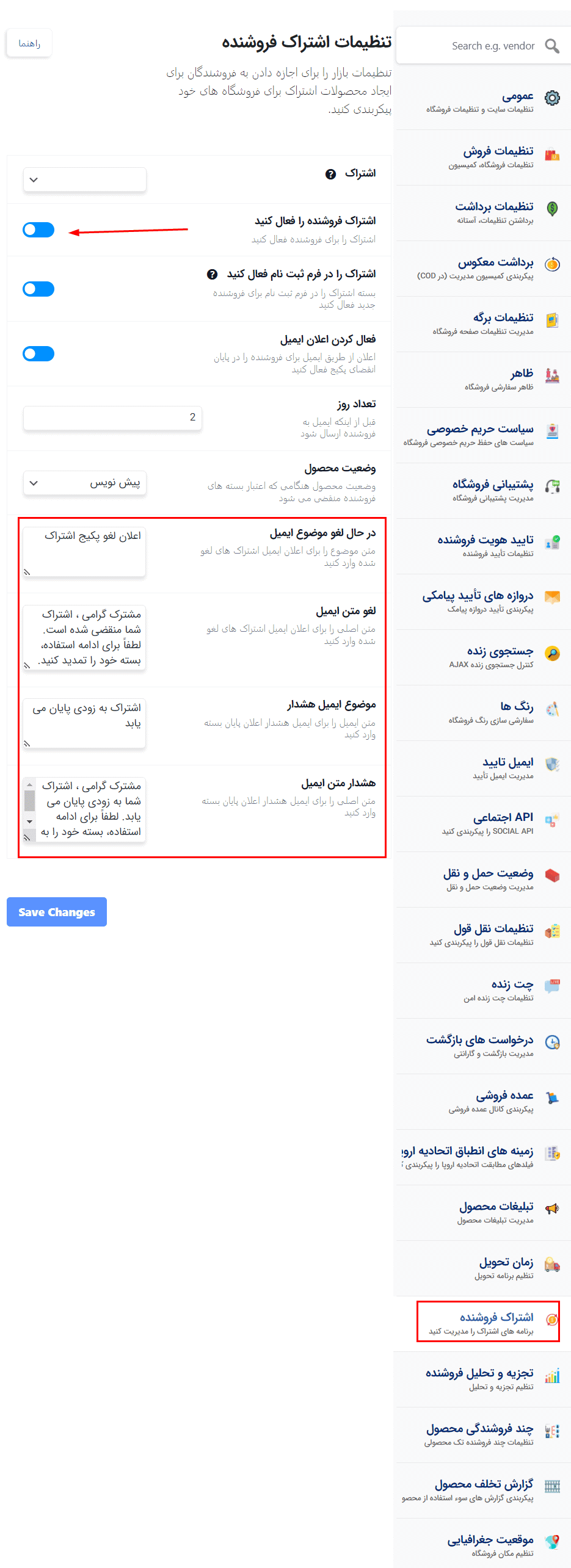
قدم دوم: فروشندگان اکنون می توانند اشتراک را مشاهده و خریداری کنند.
برای دیدن اشتراک های موجود و خرید آن ها، فروشنده باید به مسیر، داشبورد فروشنده –> اشتراک ها مراجعه کند.

لطفاً توجه داشته باشید که فروشنده نمی تواند اشتراک را همراه با هیچ محصول دیگری از بازار خریداری کند. با توجه به محدودیت هایی که در درگاه پرداخت وجود دارد، فروشنده باید فقط یک اشتراک را در یک زمان خریداری کند و در زمان دیگری خرید های دیگر را در سبد خرید جداگانه انجام دهد. همچنین نمی توانید از طریق روش های بانکی، چک یا نقدی هنگام تحویل، اشتراک خریداری کنید.
قدم سوم: اشتراک خریداری شده توسط فروشنده را فعال کنید:
هنگامی که یک اشتراک خریداری می شود، مدیر باید آن را برای فروشنده فعال کند. برای این منظور باید به مسیر، داشبورد وردپرس –> ووکامپرس –> سفارشات بروید و سفارش خرید فروشنده را تأیید کنید.
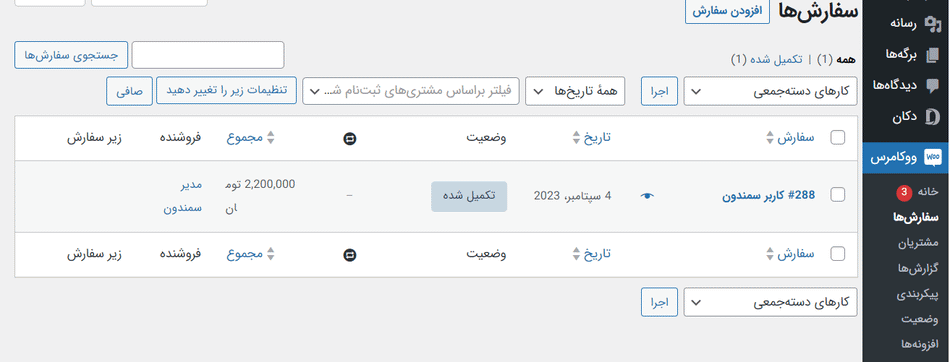
به جای قدم دوم و سوم: اختصاص یک بسته به صورت دستی توسط مدیر
یک مدیر حتی می تواند به صورت دستی یک بسته را به فروشنده اختصاص دهد. برای انجام این کار، مدیر باید به مسیر، داشبورد وردپرس –> کاربران رفته و کاربر را انتخاب کند. سپس در پایین آن صفحه، چیزی شبیه به تصویر زیر را خواهید یافت:

اشتراک مورد نظر را از منوی کشویی انتخاب کنید و گزینه به روز رسانی کاربر (Update User) را بزنید. بسته کاربر فوراً فعال می شود. یا می توانید اشتراک را از مسیر، داشبورد وردپرس –> دکان –> فروشندگان –> ویرایش مستقیما اختصاص دهید.

توجه: فقط اشتراک های غیر تکراری را می توان از این طریق اضافه کرد. همه اشتراک ها از مسیر، دکان –> اشتراک ها قابل مشاهده هستند.
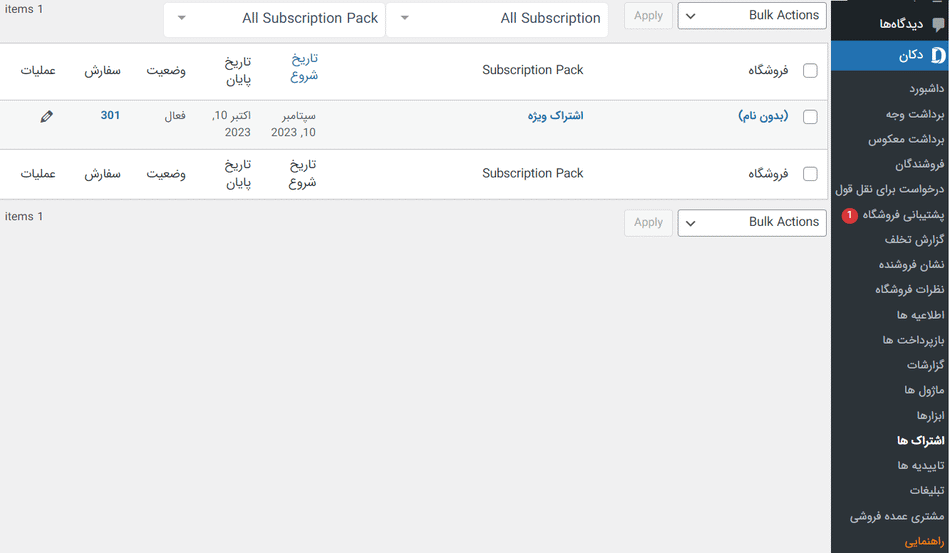
دریافت تاییدیه توسط فروشنده
برای بررسی اعتبار فروشنده به سادگی می تواند به مسیر، داشبورد فروشنده –> اشتراک برود، چیزی شبیه به تصویر زیر را مشاهده می کند.
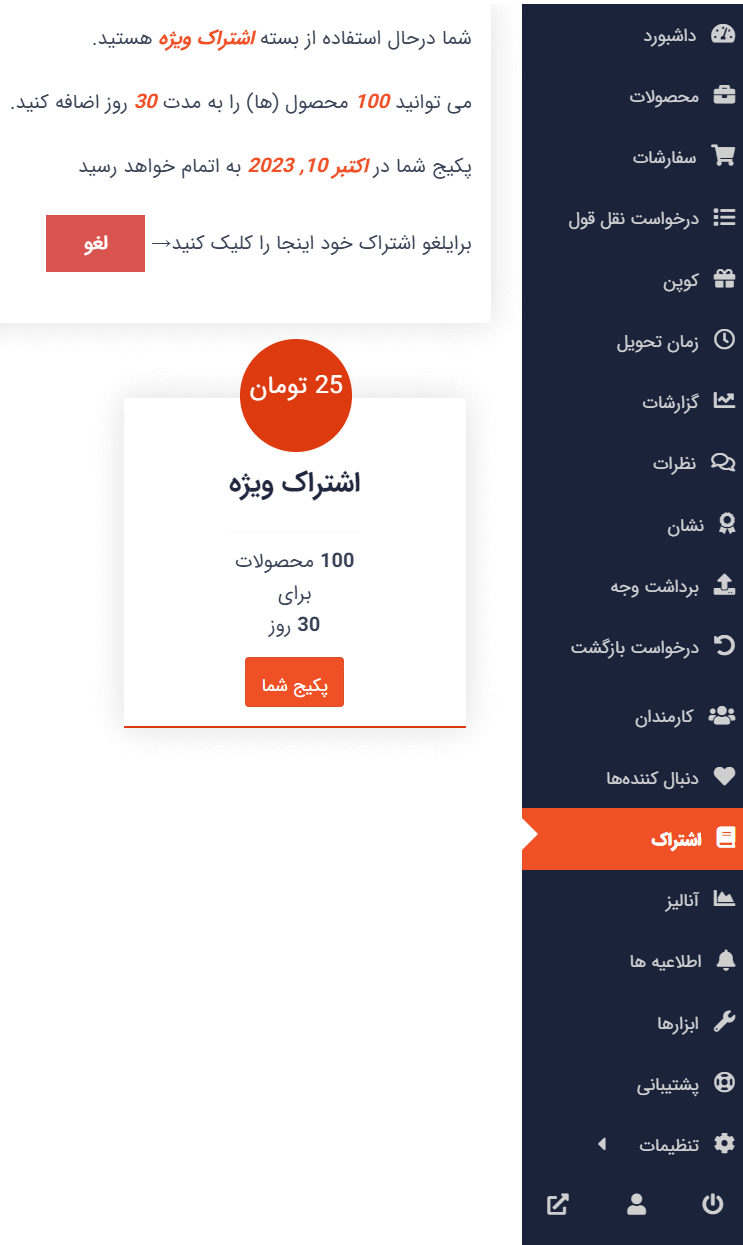
قبل از اینکه فروشندگان بتوانند یک اشتراک بخرند، باید چند اشتراک را ایجاد کنید. بنابراین بیایید نحوه ایجاد یک اشتراک را بررسی کنیم. اشتراک ها بسیار انعطاف پذیر هستند. می توانید انتخاب کنید که فروشنده چند محصول را تحت یک اشتراک منتشر کند، مدت زمان تا پایان اشتراک، تکرار شدن یا نشدن اشتراک، و اگر بله، برای چند دوره صورت حساب اشتراک تکرار شود.
فعال کردن چرخه پرداخت اشتراک و صورت حساب تکراری
از طرف دیگر، می توانید انتخاب کنید که این اشتراک تکراری باشد. برای انجام این کار، کافی است روی کادر انتخاب با عنوان «پرداخت تکراری» کلیک کنید. با کلیک بر روی چک باکس پرداخت تکراری، سه فیلد جدید ظاهر می شود.
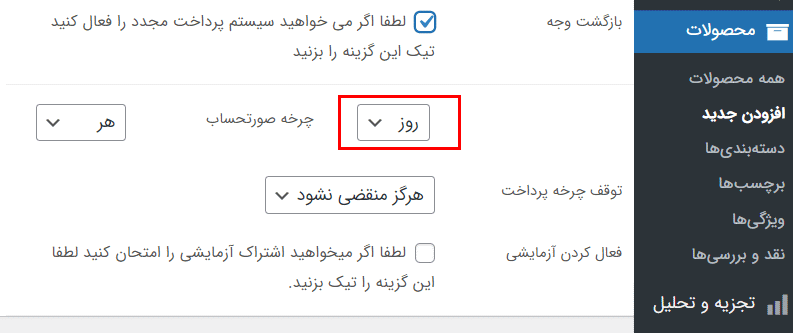
چرخه صورت حساب را برای این اشتراک تنظیم کنید. به عبارت ساده تر “مدت زمان اعتبار اشتراک قبل از تمدید خودکار”. به عنوان مثال، اگر مدت اشتراک را سه ماه تعیین کنید، به این معنی است که اشتراک به مدت سه ماه اعتبار دارد و سپس به طور خودکار تمدید می شود.
توقف چرخه صورت حساب
توقف چرخه صورت حساب به این معناست که آیا می خواهید اشتراک به طور مداوم اجرا شود یا پس از تعداد مشخصی از چرخه ها پایان یابد. به طور پیش فرض روی هرگز تنظیم شده است، به این معنی که چرخه صورت حساب تا زمانی که فروشنده متوقف نشود تکرار می شود. با این حال، از آنجایی که بسته های اشتراک بسیار قابل تنظیم هستند، می توانید پس از مدتی صورت حساب تکراری را به صورت دستی متوقف کنید.
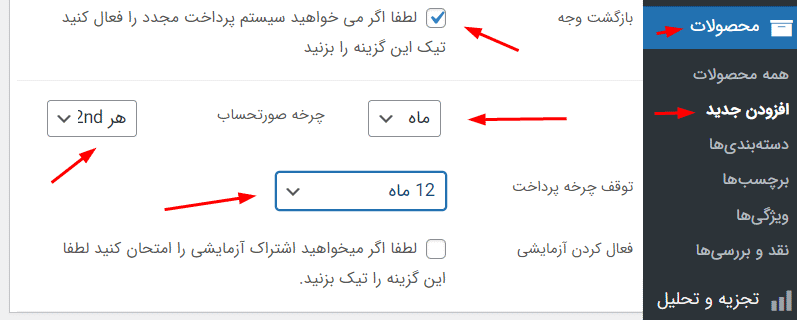
در مثال بالا، می بینید که ما چرخه صورت حساب را برای یک ماه تنظیم کرده ایم، به این معنی که مشتری به مدت یک ماه شارژ می شود و این چرخه دوازده بار تکرار می شود. بنابراین اشتراک ماهانه شارژ خواهد شد و به مدت دوازده ماه اجرا خواهد شد. با این حال، شما همچنین می توانید آن را مانند تصویر زیر تنظیم کنید:
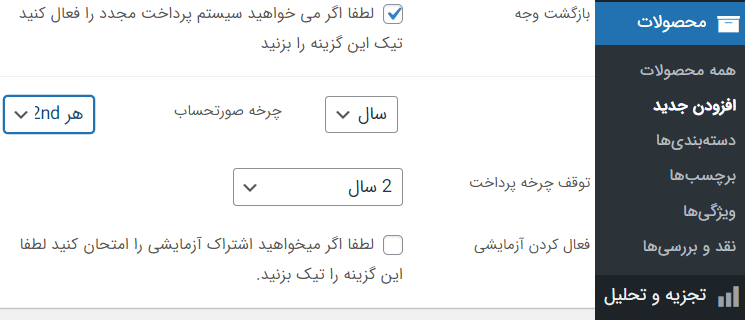
می بینید که چرخه صورت حساب روی یک سال تنظیم شده است و چرخه صورت حساب بعد از یک بار متوقف می شود. این بدان معناست که بسته اشتراک به مدت یک سال معتبر خواهد بود. می توانید بسته اشتراک را به دلخواه شخصی سازی کنید. همانطور که می بینید اشتراک ها بسیار قابل تنظیم هستند.
محصول اشتراک دکان
مدیر می تواند به فروشندگان اجازه دهد تا محصول نامحدود را تحت تنظیمات اشتراک دکان فقط با قرار دادن “-1” در قسمت “تعداد محصولات” مطابق دستورالعمل زیر اضافه کنند. برای دسترسی به این گزینه، از طریق داشبورد مدیریت وردپرس –> محصولات –> افزودن جدید بروید و به پایین بروید تا اشتراک دکان را از منوی کشویی انتخاب کنید تا این گزینه نمایان شود.

این فیلد همانطور که در بالا مشاهده می شود همیشه در تنظیمات اشتراک دکان برای داده های محصول موجود بود، اما برای مدیر، گزینه فعال کردن فروشندگان برای امکان افزودن نامحدود محصولات با قرار دادن -1 در قسمت تعداد محصولات وجود دارد.
اطلاعیه لغو اشتراک
در نسخه پرمیوم دکان، مدیر از هرگونه لغو اشتراک توسط فروشندگان اعلان ایمیل دریافت می کند.
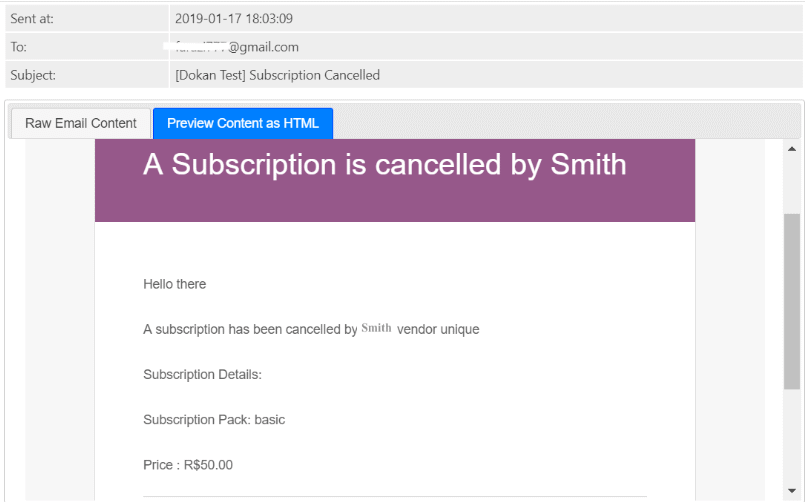
بنابراین در هر نقطه از زمان، اگر یک فروشنده هر اشتراک را لغو کند، یک اطلاعیه لغو مشابه تصویر بالا برای مدیر ارسال می شود.
اشتراک دکان “نوع محصول مجاز”
مدیر می تواند فروشندگان را محدود کند تا انواع محصول خاصی را به یک اشتراک اضافه کنند. در اینجا نحوه انجام این کار است. برای این منظور به مسیر، داشبورد مدیریت وردپرس –> محصولات –> افزودن جدید بروید و تا انتها به پایین بروید تا از منوی کشویی محصولات، اشتراک دکان را انتخاب کنید تا این گزینه نمایان شود. در نهایت، یک نوع محصول را از «نوع محصول مجاز» که می خواهید مجاز کنید، انتخاب کنید.
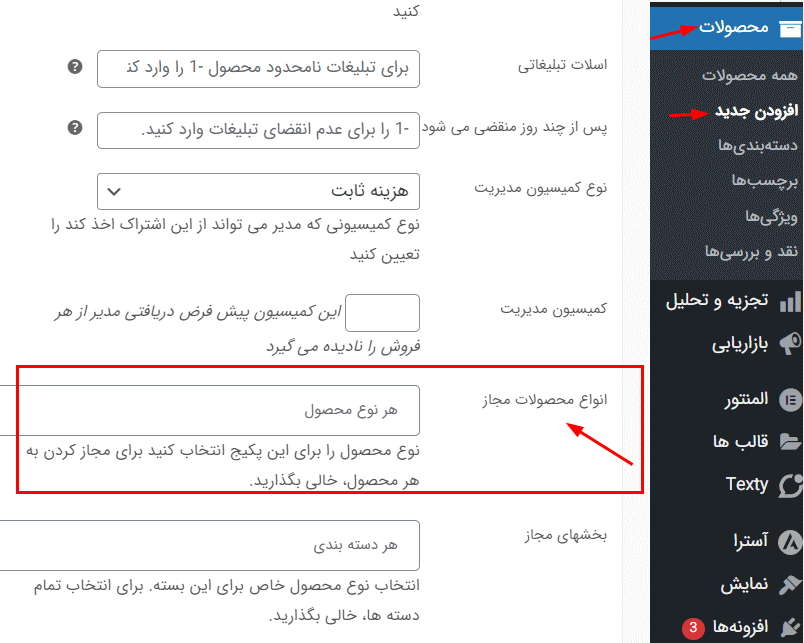
برای مثال، در اینجا نوع «محصول ساده» را انتخاب کرده ایم. به این معنی که فروشنده فقط می تواند محصولات ساده را در فروشگاه آپلود کند.
اشتراک دکان “محدود کردن تصویر گالری”
مدیر همچنین می تواند آپلود تصویر را برای محصولات تحت یک بسته اشتراک خاص محدود کند. برای این منظور به مسیر، داشبورد مدیریت وردپرس –> محصولات –> افزودن جدید بروید و تا انتها به پایین بروید تا از منوی کشویی داده های محصول، اشتراک دکان را انتخاب کنید تا گزینه نمایان شود. در نهایت، گزینه “محدود کردن آپلود تصویر گالری” را علامت بزنید.

اشتراک دکان (دوره آزمایشی)
در اینجا مدیر می تواند دوره آزمایشی اشتراک ها را تعیین کند. به این معنی که فروشندگان می توانند کیفیت اشتراک را در طول دوره آزمایشی رایگان بررسی کنند. اگر فروشندگان فکر می کنند که کیفیت خوب نیست، می توانند از خرید اشتراک منصرف شوند. برای این منظور به مسیر، داشبورد مدیریت وردپرس –> محصولات –> افزودن جدید بروید و تا انتها به پایین بروید تا از منوی کشویی داده های محصول، اشتراک دکان را انتخاب کنید تا گزینه نمایان شود. سپس گزینه «پرداخت تکراری» را علامت بزنید. پس از آن، باید گزینه “آزمایشی را فعال کنید” را علامت بزنید. اکنون دو فهرست کشویی برای تنظیم دوره آزمایشی به صورت هفتگی، ماهانه و سالانه دریافت خواهید کرد.
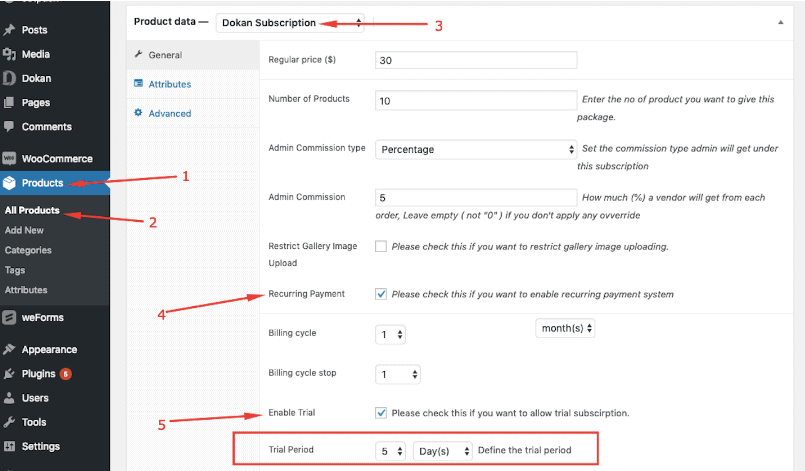
در تصویر بالا، ما دوره آزمایشی پنج روزه را برای اشتراک ایجاد کرده ایم. توجه داشته باشید که اگر فروشنده ای این اشتراک را در اول ماه خریداری کند. سپس او می تواند آن را در پنجم ماه لغو کند. اگر فروشنده اشتراک را لغو نکند، بلکه به استفاده از اشتراک ادامه دهد، هزینه این اشتراک از او کسر خواهد شد. فرض کنید یک اشتراک به ارزش چهل دلار است که اعتبار آن به مدت یک ماه است و دوره آزمایشی آن پنج روز است. حالا اگر فروشنده ای بسته را در اول ماه خریداری کند. سپس فروشنده باید پول را در ششم ماه پرداخت کند زیرا دوره آزمایشی از پنجم ماه فراتر می رود. و پرداخت تکراری بعدی در تاریخ سی و یکم ماه (به عنوان یک ماه معادل سی روز) انجام خواهد شد.

طرح سوئیچینگ برای اشتراک دکان
فروشندگان می توانند در میانه استفاده از اشتراک دیگری به اشتراک دیگری تغییر وضعیت دهند. این برای همه کاربران قدیمی نیز قابل اجرا است. برای جا به جایی بین اشتراک ها، به صفحه اشتراک در حساب خود بروید.
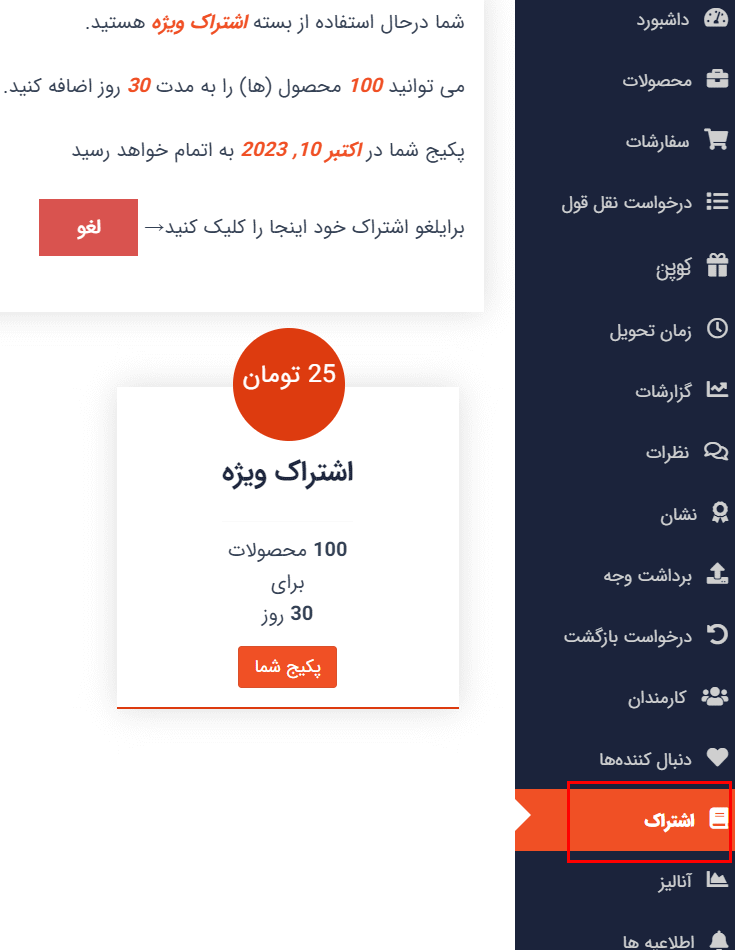
فرض کنید، از اشتراک غیر تکراری استفاده می کنید. اکنون برای جابجایی به پک تکراری، روی دکمه سوئیچ پلان در پایین اشتراک خود کلیک کنید.
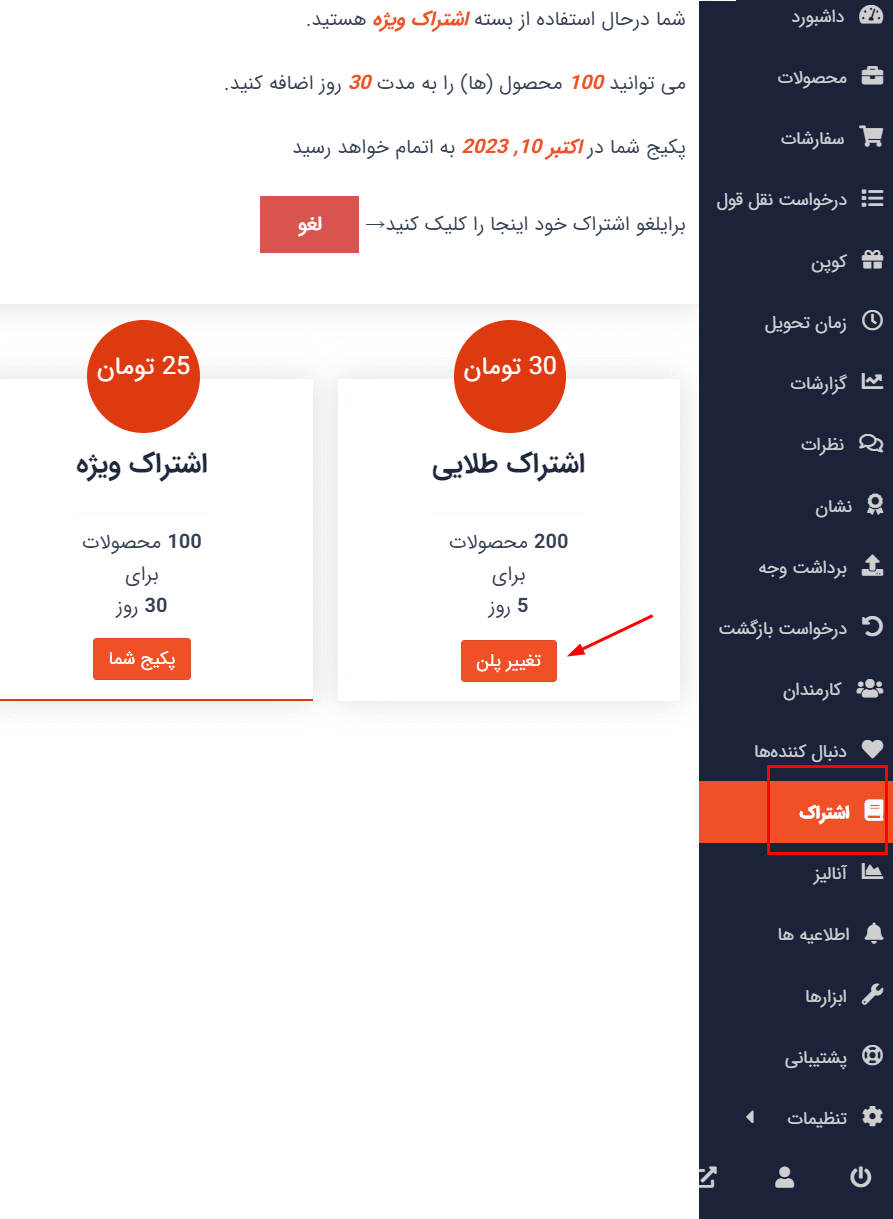
صفحه ای مانند تصوی زیر را خواهید دید.
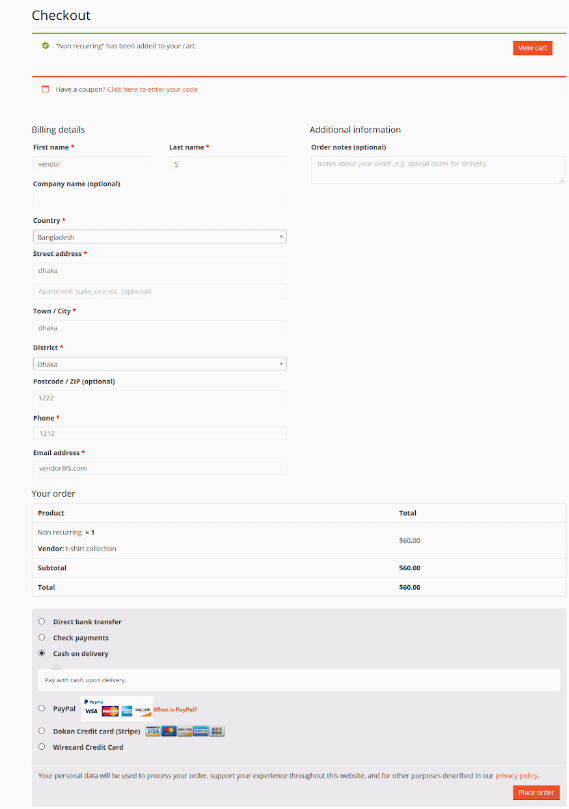
یک سیستم تحویل را انتخاب کنید و روی محل سفارش کلیک کنید.
در حال ارتقاء اشتراک ها
فرض کنید یکی از فروشندگان شما از اشتراک بدون تکرار به اشتراک تکراری یا هر اشتراک دیگری تغییر می کند، سپس فروشنده باید کل مبلغ آن اشتراک را بپردازد. به عنوان مثال، اگر فروشنده شما از اشتراک تکراری هفتاد دلاری به اشتراک تکراری هشتاد دلاری دیگر تغییر کند، باید کل مبلغ هشتاد دلار آن اشتراک را بپردازد. با این حال، چون او از بسته هفتاد دلاری تغییر وضعیت داده است، ده دلار اضافی در چرخه صورت حساب بعدی تنظیم می شود. همچنین نکته ای که باید به خاطر داشته باشید که اشتراک تغییر کرده فقط با درگاه اتصال استریپ دکان کار می کند. از آنجایی که اشتراک های تکراری دارای محدودیت هفتاد محصول است، پس از تغییر وضعیت به اشتراک تکراری، فروشنده می تواند پانزده محصول دیگر را مطابق با اولویت خود اضافه کند.
کاهش امتیاز اشتراک ها
اگر فروشنده ای از حالت تکراری به غیر تکراری تغییر کند، دوباره مقدار باقیمانده تنظیم نخواهد شد. همچنین در این صورت تمامی محصولات اشتراک قبلی (که محصولات بیشتری داشتند) در پیش نویس نگهداری می شوند. فروشنده می تواند بر اساس محدودیت اشتراک، محصولاتی را که در اشتراک جدید به نمایش بگذارد، اولویت بندی کند.
به عنوان مثال، فرض کنید یک اشتراک تکراری، به ارزش هشتاد دلار، دارای محدودیت هشتاد و پنج محصول برای دو هفته و یک اشتراک غیر تکراری، به ارزش شصت دلار، دارای محدودیت شصت محصول برای شصت روز است. اگر فروشنده ای از اشتراک تکراری به اشتراک غیر تکراری تغییر کند، قیمت تعدیل نخواهد شد. اما، همه (هشتاد و پنج) محصولات به محض اینکه فروشنده به اشتراک غیر تکراری تغییر وضعیت دهد، در پیش نویس نگهداری می شود. سپس فروشنده از بین هشتاد و پنج محصول پیش نویس شصت محصول را برای نمایش در فروشگاه خود انتخاب می کند.
سوالات متداول
در اینجا چند پاسخ به سوالات متداول در مورد ماژول اشتراک دکان آورده شده است:
1:اشتراک هنگام خرید از سبد خرید محو می شود؟
پاسخ: بسته اشتراک باید به تنهایی خریداری شود. فروشنده ممکن است یک بسته اشتراک و یک محصول دیگر را همزمان از فروشگاه شما خریداری نکند. به طور خلاصه، اگر فروشنده هستید، باید یک اشتراک بخرید، با سبد خرید اقدام به تسویه حساب کنید، تراکنش را تمام کنید و سپس هر محصول دیگری را که می خواهید بخرید.
2: امکان افزودن محصولات جدید وجود ندارد؟
پاسخ: فروشندگان قبل از اینکه بتوانند هر محصول جدیدی را به بازار اضافه کنند، باید یک اشتراک خریداری کنند. اگر سایت شما در حال توسعه است، باید تنظیمات اشتراک دکان را از تنظیمات غیرفعال کنید. با این کار فروشندگان می توانند محصولات را بدون خرید اشتراک اضافه کنند. مطمئن شوید که بسته اشتراک دکان را از مسیر، داشبورد وردپرس –> دکان –> تنظیمات –> اشتراک محصول –> فعال کردن اشتراک محصول را فعال کنید.
3: آیا حذف یک محصول منتشر شده جزو سهمیه من محسوب می شود؟
پاسخ: بله، اگر اشتراک شما به شما اجازه انتشار ده محصول را می دهد، فقط می توانید ده محصول را منتشر کنید. با این حال، اگر یک یا چند محصول را پس از انتشار حذف کنید، سهمیه شما با مقداری که حذف کرده اید بازیابی می شود. به طوری که در صورت حذف دو محصول، می توانید دوباره دو محصول دیگر را منتشر کنید.
4: تعداد باقیمانده محصولاتی را که می توانم اضافه کنم کجا می توانم ببینم؟
پاسخ: تعداد باقیمانده محصولاتی که می توانید اضافه کنید در داشبورد فروشنده شما نشان داده می شود.
5: وقتی اشتراک یک فروشنده منقضی شود، چه اتفاقی برای محصولات منتشر شده یک فروشنده می افتد؟
پاسخ: می توانید از تنظیمات انتخاب کنید که پس از پایان اشتراک فروشنده چه اتفاقی برای محصولات بیفتد! برای این منظور به داشبورد وردپرس -> دکان -> تنظیمات -> اشتراک محصول -> وضعیت محصول بروید و وضعیت را از منوی کشویی انتخاب کنید.
6: پس از خرید یک اشتراک، فروشنده چه زمانی می تواند شروع به اضافه کردن محصولات کند؟
پاسخ: به محض تکمیل پرداخت از طریق (PayPal)، فروشندگان به طور خودکار قادر است، محصولات را مطابق اشتراک خود اضافه کنند. اگر آنها انتقال بانکی یا روش دیگری را انتخاب کردند، می توانید به صورت دستی به سفارشات ووکامپرس خود بروید و خرید اشتراک آنها را تکمیل کنید. با این حال، این برای خرید های تکراری اشتراک کار نخواهد کرد.